Приступаємо до налаштування:
1.Ваш роутер підключений до живлення та з’єднаний з комп’ютером мережним кабелем по порту LAN.
2. Підключіть кабель провайдера (приходить до квартири) до порту WAN.

У випадку, якщо у вас немає можливості підключитися до пристрою кабелем, ви можете налаштувати його через мережу Wi-Fi. Для цього вам потрібно знайти в оточенні мереж, виходячи з даних на його наклейці, далі інструкції збігаються. Логін та пароль, для входу до вашого Wi-Fi написані приблизно як на картинці:

3.Відкрийте браузер і введіть в адресний рядок 192.168.1.1 перед вами відкриється вікно з швидкого налаштування.
4. У розділі Internet Connection Type потрібно вибрати DHCP. У розділі Wireless Setup ви можете налаштувати вашу Wi-Fi мережу, вказавши назву мережі у графі SSID. Для встановлення пароля вам потрібно в рядку Security вказати Enable, ввести пароль у розділі Password і натиснути кнопку Save. Звертаємо вашу увагу на те, що провайдер дані налаштування у себе не зберігає, тому якщо ви їх забудете, то вам може знадобитися скинути роутер і налаштувати його заново.

5. У мережі нашого провайдера є прив’язка до адреси МАС. Таким чином вам необхідно повідомити нову адресу мережевої картки службі технічної підтримки (номери телефонів для зв’язку (0482)31-31-21, 097-300-94-94, 050-231-31-21, 063-46-23-555) . Для перегляду MAC адреси роутера потрібно перейти на вкладку Advanced та продиктувати MAC адресу з розділу WAN у графі Status.
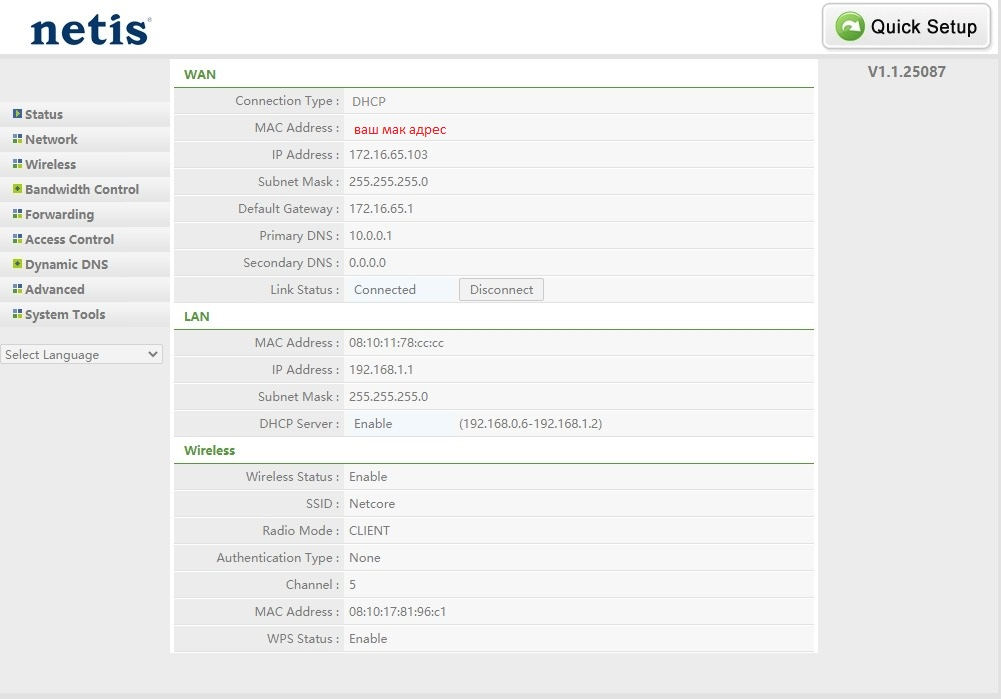
На завершення перезавантажте свій пристрій на 10 хвилин, налаштування закінчено.

